
数千人的现场活动如果用传统的方式一个个排队用纸质签到,非常浪费时间也很浪费物料,如果管理引导不好,还可能会造成活动延迟。而且谁来谁没来,统计起来也非常困难。参会人员要在纸质报名单上来回找自己名字,太麻烦,会议体验感直线下降。微现场提供微信扫码自助签到方式,解决了传统签到方式中的种种困难。参会人员极速签到,避免拥堵,数据也便于统计。
除了签到,微现场还提供留言上墙、投票、评分、大屏互动游戏等功能,候场时间,参会者可通过手机端发送文字和图片,参与大屏幕互动,拒绝候场无聊;会场的签到留言、参会者之间的互动留言都会显示在大屏幕留言墙上;可用于发布会开始前的暖场,营造现场氛围。
最重要的是,微现场现在推出免费版,无需支付任何费用即可使用1000人以的大屏互动功能,包含了常用的签到、抽奖、游戏、投票,轻松举办大型活动。如果需要签到输入自定义信息(比如姓名、电话之类的信息),可以开启表单功能,且支持数据自动验证,只有验证成功才能完成签到,签到验证适用于企业内部活动。
功能介绍
功能名称:大屏幕签到。
适用环节:入场签到,用户的微信头像汇聚组成炫酷的Logo、3D球、3D圆柱、DNA、魔方等炫酷的3D图形,多款炫酷背景动态效果,多种形状拼接组合,科技时尚感满分,有球体、圆柱、波浪、星空等多种动画运动效果,可自行选择效果和效果时长。
适用场景:年会版、会议版、商业版,包含年会、会议、商业等多种场景的动态背景效果可供选择,签到更专业。
功能演示
配置教程
第一步、登录微现场大屏互动平台(https://www.wxc.plus/),注册账号登录并创建活动后点击活动一览:
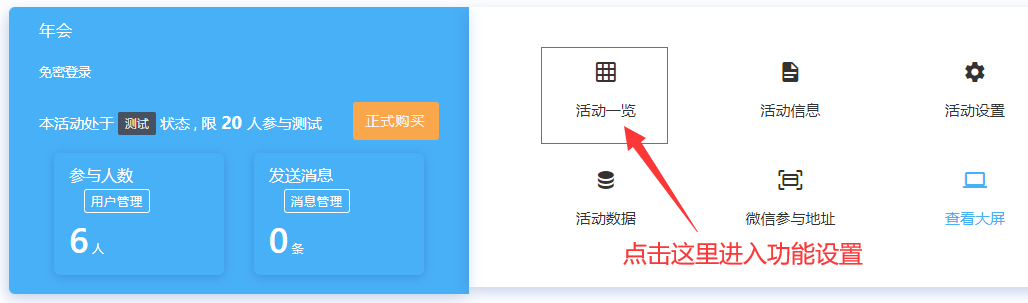
第二步、点击开场签到中签到功能的设置:
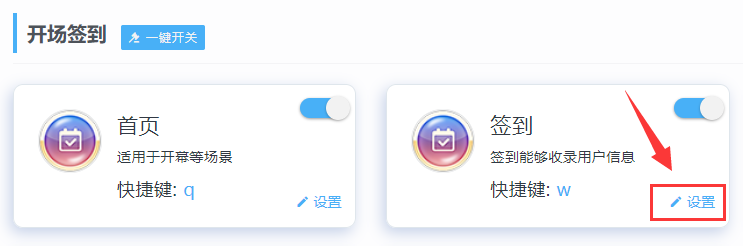
第三步、设置大屏背景,签到大屏显示背景支持图片或者视频,可以开启或者关闭背景音效:

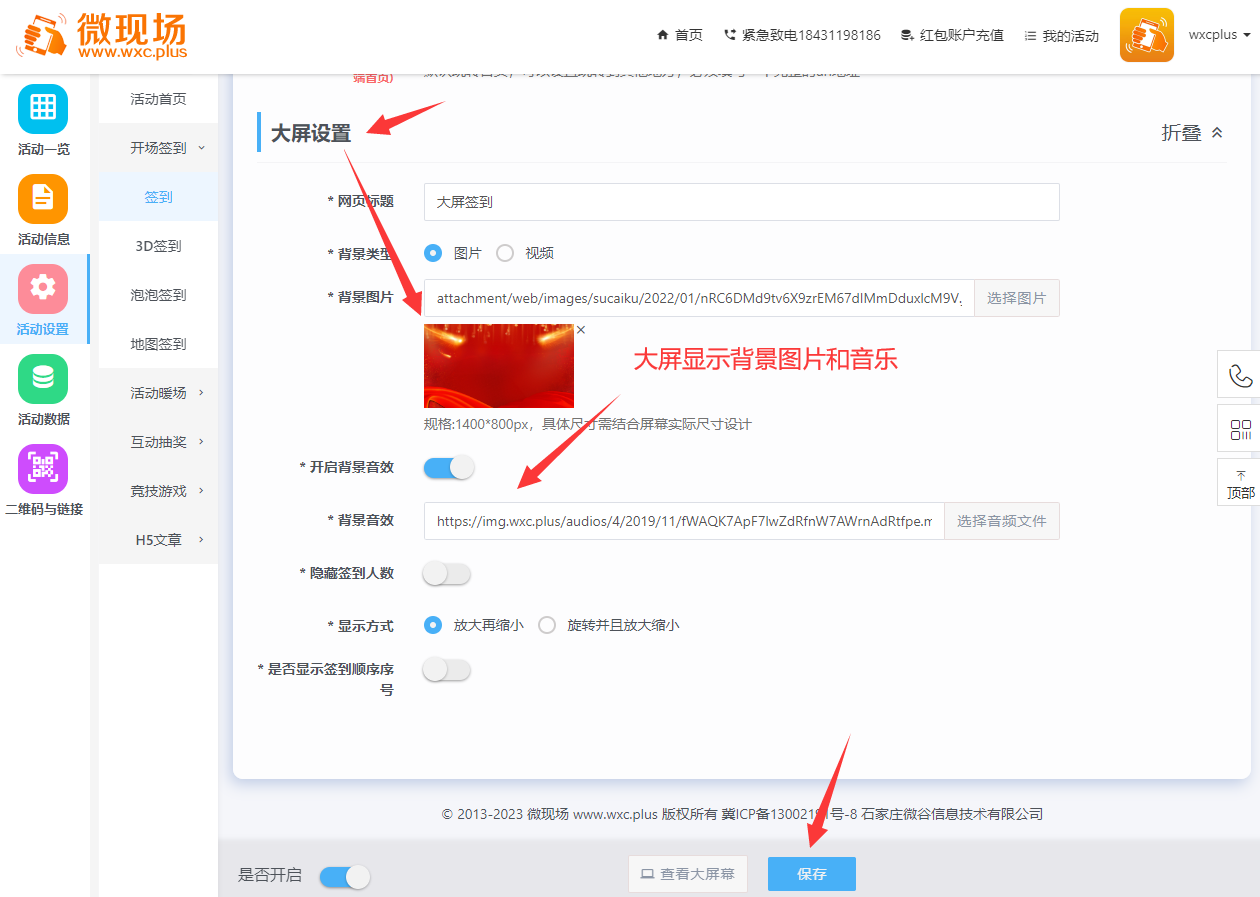
第四步、配置完成点击保存,再点击配置页面底部的“查看大屏幕”可以查看效果,使用微信扫码签到后即可显示签到人头像:
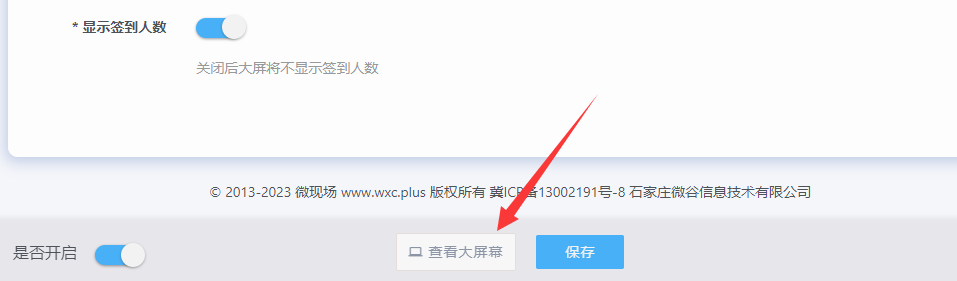
注意事项
背景图片限制在5M以内,视频限制在50M以内,背景视频在上传前请用浏览器打开测试下是否可以正常播放,浏览器正常播放再上传使用,当使用背景视频时,可以把视频的背景音效分离出来上传到背景音效中,这样播放视频时就有音效了。
常见问题
1:扫码签到需要工作人员帮忙签到吗?
答:不需要,签到是来宾自己扫码签到的,可以由一位工作人员在后台统计签到数据哦。
2:签到数据可以获得吗?
答:活动结束后可以在微现场后台导出呢。
3:签到是否支持自定义输入项目?
答:支持,签到配置中开启表单,并添加自定义输入项目即可,用户扫码签到时则需要输入信息才能完成签到。

